8. 在"导入字段映射"对话框中,单击 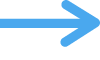 ,选择要执行的导入操作,然后将目标文件中的字段映射到您要从源文件导入的数据。然后单击"导入"。
,选择要执行的导入操作,然后将目标文件中的字段映射到您要从源文件导入的数据。然后单击"导入"。
FileMaker Pro Advanced 可以在一次操作中导入文件夹中的多个文件。例如,不必逐个插入多个图片、PDF 或音频/视频文件,而是可以一次导入全部。还可以导入文件夹中的文本文件,这要比拷贝和粘贴每个文件的内容更快速。
FileMaker Pro Advanced 可以导入任何可以使用"插入图片"、"插入音频/视频"和"插入 PDF"命令插入的图像、音频/视频或 PDF 文件(有关支持的图片和音频/视频格式,请参阅使用容器字段中的数据)。文本文件必须是扩展名为 .txt 或文件类型为 TEXT 的纯文本文件。
可以将包含图像文件的文件夹导入到容器字段中,将包含音频/视频或 PDF 文件的文件夹导入到交互容器中,或者将包含文本文件的文件夹导入到文本、数值、日期、时间、时间戳或容器字段中。除了文件内容之外,您还可以导入有关每个文件的信息:文件名、文件路径和(仅限图片和电影文件)较小的缩略图。
1. 打开要向其中导入文件夹文件的 FileMaker Pro Advanced 文件。
需要一个向其中导入文件夹文件的现有 FileMaker Pro Advanced 文件。FileMaker Pro Advanced 不会将导入数据转换为新文件。
2. 如果要更新现有或匹配记录,请为导入操作的目标文件创建一个备份副本。
重要事项 更新匹配记录或替换现有记录会改写目标文件中的数据,并且无法撤消。要保护您的数据,请选择"文件"菜单 >"另存为"以创建目标 FileMaker Pro Advanced 文件的备份副本。只能对本地文件(位于您计算机上的文件)执行此操作。请确保您了解更新或替换记录的工作方式。请参阅将数据导入 FileMaker Pro Advanced。
3. 如果目标文件包含多个表,请使用"布局"弹出菜单来显示一个布局,该布局中显示数据导入目标表中的记录。
4. 如果要更新匹配记录或替换现有记录,请在导入前执行以下操作。(如果要添加新记录,请跳到下一步。)
•如果要更新匹配记录,请确保搜索结果仅包含要更新的记录。即使匹配字段的数据相匹配,搜索结果外的记录也不会被更新。
•如果要替换文件中的现有记录,请确保搜索结果中只包含要更改的记录。如有必要,请对记录进行排序,以便源文件中的正确记录替换目标文件中每条记录的数据。
5. 在浏览模式下,选择"文件"菜单 >"导入记录">"文件夹"。
随即出现"文件夹文件导入选项"对话框。
6. 对于"文件夹位置",单击"指定",然后选择包含您要导入文件的文件夹。
选择"包括所有内含的文件夹"以指定是否导入任何内含文件夹中存在的文件。(FileMaker Pro Advanced 最多可以导入的文件夹深度级别为 100 级。)
7. 对于"文件类型",选择"图片和电影文件"或"文本文件",然后单击"继续"。
如果要导入包含图片文件的文件夹,可选择"仅导入每个图片文件的参考",以仅导入每个文件的参考。取消选择此选项时,会直接将每个文件的副本导入到数据库。
对于 PDF 文件,请选择"图片和电影文件"。
重要事项 由于电影文件通常较大,因此始终按参考导入它们。如果要导入大型图片文件,则可以考虑仅导入对每个文件的参考。但是,如果按参考导入文件,并在以后移动、重命名或删除源文件,FileMaker Pro Advanced 将无法显示该文件。
8. 在"导入字段映射"对话框中,单击 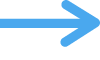 ,选择要执行的导入操作,然后将目标文件中的字段映射到您要从源文件导入的数据。然后单击"导入"。
,选择要执行的导入操作,然后将目标文件中的字段映射到您要从源文件导入的数据。然后单击"导入"。
有关使用"导入字段映射"对话框以及完成导入过程的详细信息,请参阅在导入过程中设置导入操作和映射字段。
根据您在步骤 7 中选择的导入"文件类型",为您要导入的每个源字段选择下面显示的类型的目标字段:
对于导入文件类型 | 源字段 | 目标字段类型 |
图片和电影文件 | 图像 | 容器字段 |
文件名 | 文本字段 | |
文件路径 | 文本字段 | |
图像缩略图 | 容器字段 | |
|
|
|
文本文件 | 文本内容 | 文本、数值、日期、时间、时间戳或容器字段 |
文件名 | 文本字段 | |
文件路径 | 文本字段 |
要使音频/视频或 PDF 文件可交互,请为"图像"选择交互容器。请参阅指定容器字段的格式。
•如果指定要导入的文件夹中包含文件或文件夹的快捷方式 (Windows) 或别名 (macOS),FileMaker Pro Advanced 将执行以下操作:
•文件的快捷方式或别名:FileMaker Pro Advanced 找到并导入每个原始文件。
•文件夹的快捷方式或别名:FileMaker Pro Advanced 不查找原始文件夹并从中导入。
•某些项将不被导入:
•Windows:FileMaker Pro Advanced 不导入隐藏、脱机、系统或临时文件,也不从具有这些属性的文件夹中导入文件。
•macOS:FileMaker Pro Advanced 不导入不可见文件,也不会从不可见文件夹中导入文件。
•如果您将"文件路径"源数据导入目标字段中,则可以直接从 FileMaker Pro Advanced 打开原始文件:选择整个文件路径文本,右键单击该文本,然后从快捷菜单中选择"打开文件"。